Exchange DAG架构的灾难恢复测试
2013-10-15 21:31
489 查看
原创作品,允许转载,转载时请务必以超链接形式标明文章原始出处、作者信息和本声明。否则将追究法律责任。http://hubuxcg.blog.51cto.com/2559426/1156785
前言:因我所在的企业,每年都需要对所运行的系统进行灾难性的备份与恢复测试,最近刚做完AD和Exchange的,所以将实验中的经验总结一下,分享出来,给大家参考一下,同时也是加深自已的印象!
实验环境介绍:
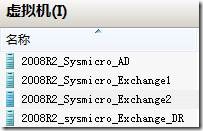
2008R2_Sysmicro_AD,主机名:AD01,2008R2SP1,域控制器角色
2008R2_sysmicro_Exchange1,主机名:EX01,2008R2SP1+Exchange2010SP2,DAG成员
2008R2_Sysmicro_Exchange2,主机名:Ex02,2008R2SP1+Exchange2010SP2,DAG成员
2008R2_Sysmicro_Exchange_DR,新建虚拟机,用来代替EX01(2008R2_Sysmicro_Exchange1),做灾难恢复测试
两台Exchange(EX01、EX02)做DAG+CASArray(即博客:http://hubuxcg.blog.51cto.com/2559426/1119611中介绍环境),所有测试主机都运行在于WIN2012Hyper-V环境。
实验前期准备:用系统自带的WindowsServerBackup对ExchangeMailbox数据库进行备份,(注:为实验方便,本实验的备份是通过网络的方法将Exchange邮箱数据库备份到AD01\D$\Backup目录下)
Exchange的备份与恢复,参考文章:
使用WindowsServerBackup对Exchange进行备份与恢复(一)
http://shubao.blog.51cto.com/401810/1142811
使用WindowsServerBackup对Exchange进行备份与恢复(二)
http://shubao.blog.51cto.com/401810/1142813
本文主要介绍DAG环境下的灾难性恢复,所以直接将实验环境中的两台Exchange(2008R2_Sysmicro_Exchange1,2008R2_Sysmicro_Exchange2)关机,从2012Hyper-V中移除,新建相同配置的主机,2008R2_sysmicro_exchange_DR,安装相同版本的操作系统、SP、Hotfix等,即模灾难发生后,AD已恢复正常,从恢复Exchange环境开始!
1、打开AD中的用户和计算机管理,找到计算机对象EX01,右键,ResetAccount,如果不做此操作,新的EX01主机将无法加域,在加域时,会提示对象已经存在!
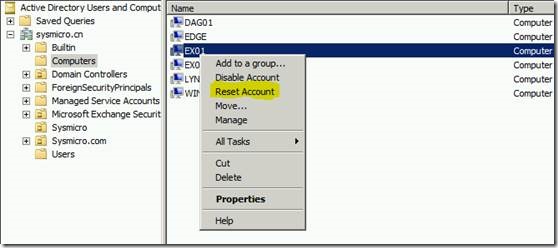
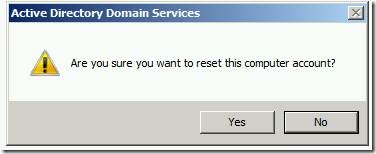
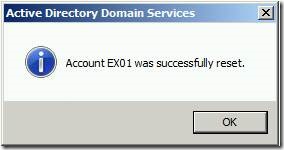
2、进到EX10主机,加入到域

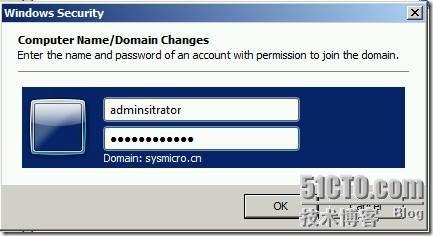
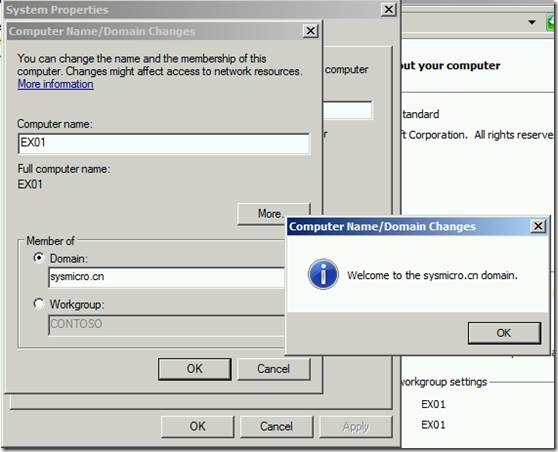
3、准备Exchange安装环境:安装MicrosoftFilterPack2.0

4、准备Exchange安装环境:安装服务器功能,执行以下Powershell:
Import-ModuleServerManager
Add-WindowsFeatureNET-Framework,RSAT-ADDS,Web-Server,Web-Basic-Auth,Web-Windows-Auth,Web-Metabase,Web-Net-Ext,Web-Lgcy-Mgmt-Console,WAS-Process-Model,RSAT-Web-Server,Web-ISAPI-Ext,Web-Digest-Auth,Web-Dyn-Compression,NET-HTTP-Activation,RPC-Over-HTTP-Proxy–Restart


5、更改Net.TcpPortSharingService服务为自动
Set-ServiceNetTcpPortSharing-StartupTypeAutomatic
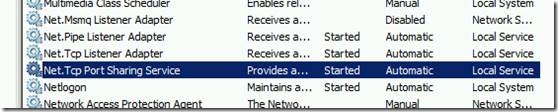
6、进到Exchange安装文件所在目录,执行:“setup/mode:RecoverServer”
注:如果之前的Exchange为SP1,则需要对应用SP1的安装包,如果之前的Exchange版本为SP2,刚需要用对应的SP2安装包。本实验环境之前的版本为SP2,所以进到SP2安装包所在目录执行:
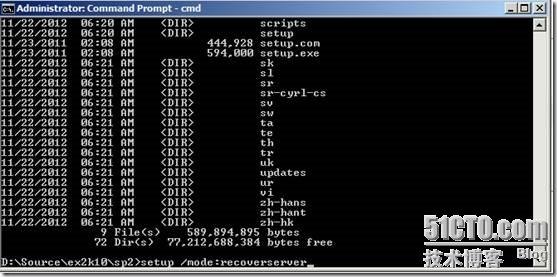
7、系统报错了,提示此ExchangeSerer为DAG成员,不能执行恢复安装的操作!

8、关于DAG的恢复,微软官文档要求先将需要恢复的DAG成员从DAG中移除,参考下面文章:
http://technet.microsoft.com/zh-cn/library/gg513521(v=exchg.141).aspx#PrepAD
但由于我的环境现在只有一台AD,没有Exchange能正常工作,所以无法实现文章中所要求的操作!
9、打开ADSIEDIT,打开到目前要恢复的Exchange服务器,如:EX01
Configuration\CN=Configuration,DC=sysmicro,DC=cn\CN=Services\CN=MicrosoftExchange\CN=Sysmicro\CN=AdministrativeGroups\CN=ExchangeAdministrativeGroup\CN=Servers\CN=EX01,EX01为当前需要恢复的服务器名,右键,属性(此步操作可是通过反复测试、研究而得出的,参考文章:http://hubuxcg.blog.51cto.com/2559426/1156777)
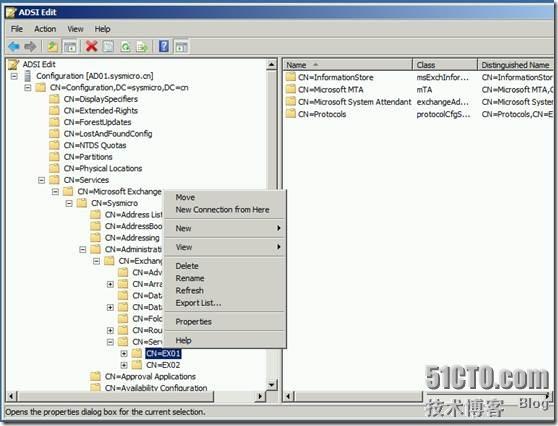
10、找到以下内容msExchMDBAvailabilityGroupLink,打开
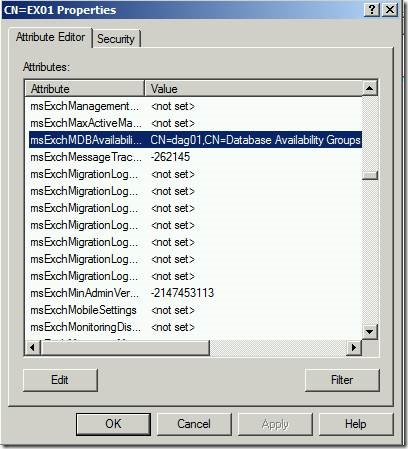
11、点Clear,清除属性值
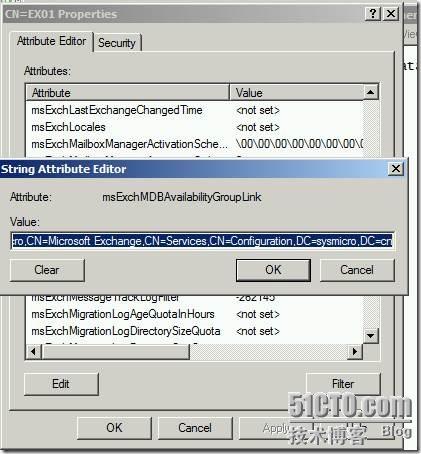
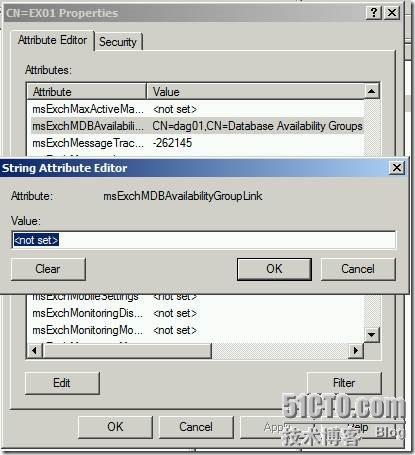
12、重新执行“setup/mode:RecoverServer”,可以看到之前MailboxRoleChecks为Failed,现在已变为Completed,安装进行中!
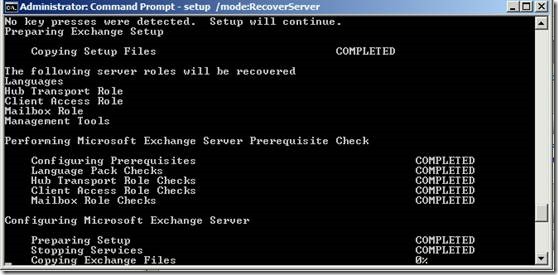
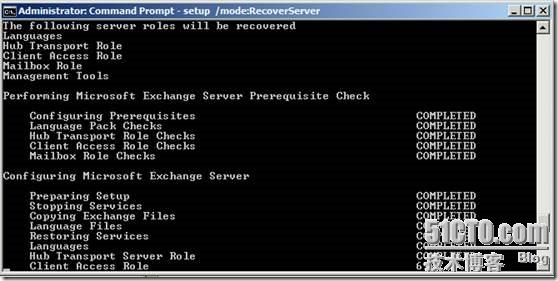
13、等待安装完成!
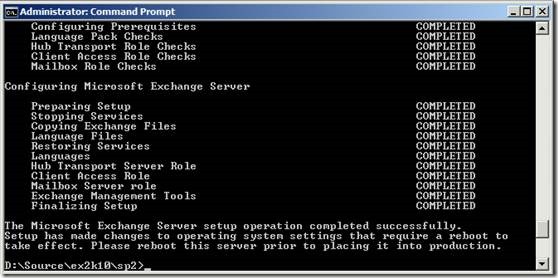
14、现在的环境为一台AD:AD01,一台Exchange:EX01,另一台还未恢复,所以现在需要先在EX01上加载DAG,并Mount数据库,由于之前是DAG的成员EX02还未恢复,所以需要将其在DAG中的信息删除
15、先删除databaseCopies中的EX02
Remove-MailboxDatabaseCopy-Identitymailbox01\ex02-Confirm:$False

16、删除DAG中成员EX02
Remove-DatabaseAvailabilityGroupServer-IdentityDAG01-MailboxServerEX02-ConfigurationOnly:$True-Confirm:$False

17、重新将添加DAG成员EX01
Add-DatabaseAvailabilityGroupServer-IdentityDAG01-MailboxServerEX01

18、添加时,提示计算机对象DAG01已存在,并为Enabled状态,无法完成操作!
19、进到AD中,将计算机对象DAG01,设置为禁用,即Disabled
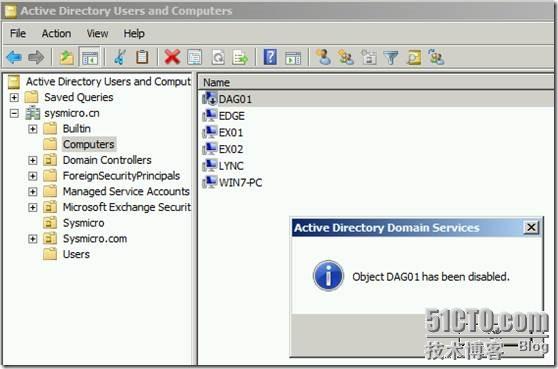
20、再次添加DAG成员EX01

21、进到EMC中查看DAG状态,DAG中已经加入一个成员:EX01
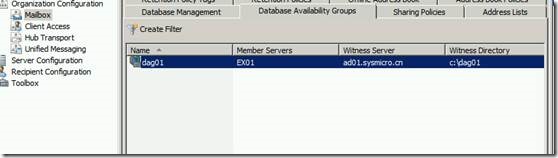
22、到这一步,你有三选选择:
A、如果你只需要恢复Exchange架构,不需要恢复邮件,在这里就可以直接尝试MountMailbox01,执行23-25步的操作,用户就可以开始工作了,然后再进行第二台DAG成员的恢复。
B、直接从已备份的Exchange数据库中恢复用户邮件,跳到第27步。
C、在A的基础上,用RBD的方式来恢复邮件(略),参考文章:
使用WindowsServerBackup对Exchange进行备份与恢复(二)
http://shubao.blog.51cto.com/401810/1142813
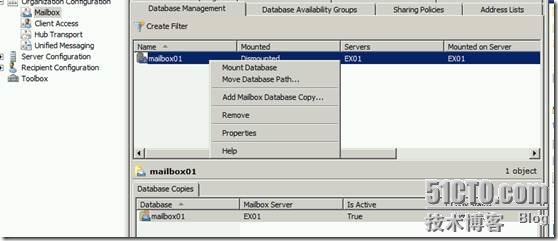
23、提示Exchange数据库遗失,将创建一个空的数据库
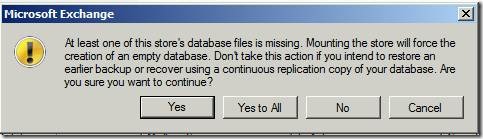
24、Mailbox01Mount成功!
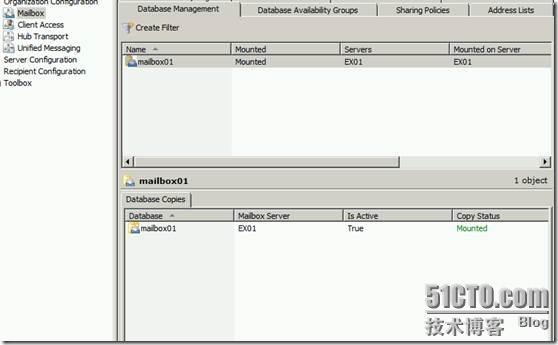
25、用OWA进入或是用Outlook测试Exchange连接,已经能正常访问。
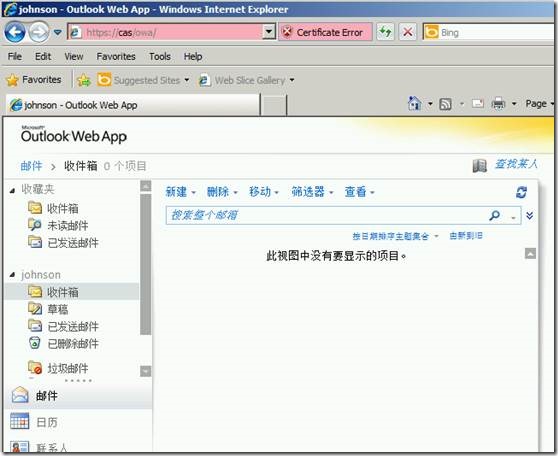
26、如果需要从已备份的Exchange数据库中恢复用户邮件,先不要MountMailbox01在状态为Dismounted时,右键、属性
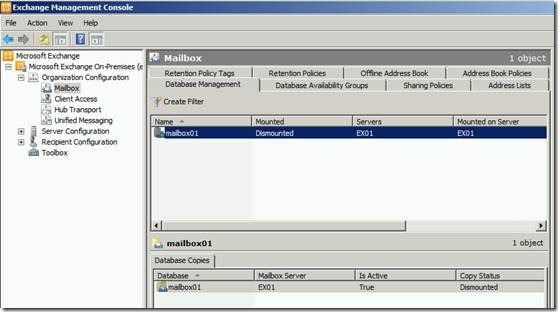
27、在Maintenance选项卡中,勾选:Thisdatabasecanbeoverwrittenbyarestore
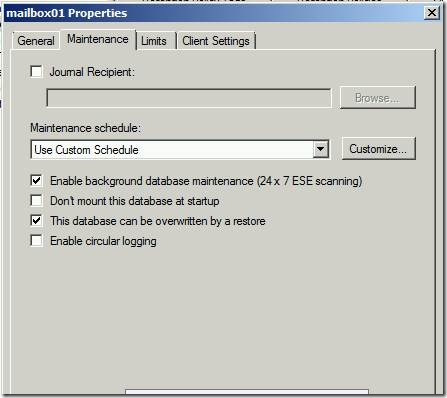
28、添加WindowsServerBackupFeatures
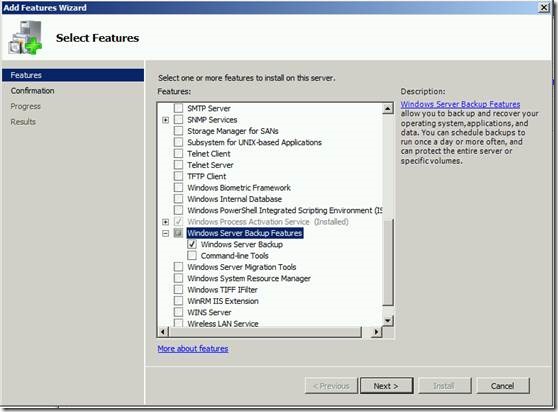
29、执行恢复操作:Recover
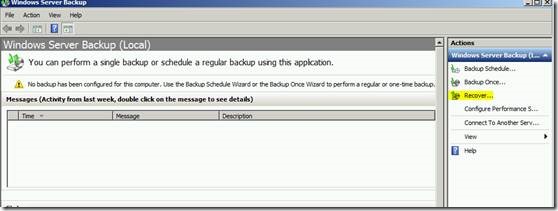
30、因为备份存放于AD01主机上,所以选择:Abackupstoredonanotherlocation
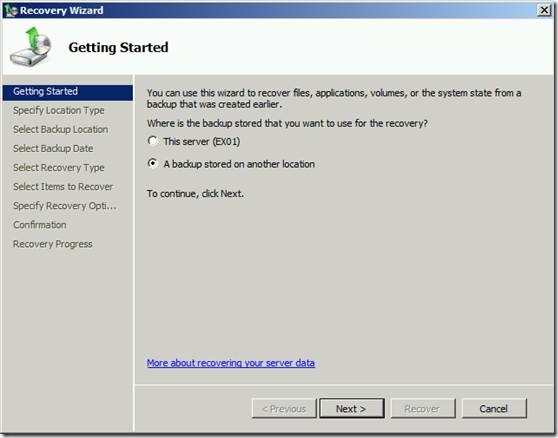
31、选择Remotesharedfolder
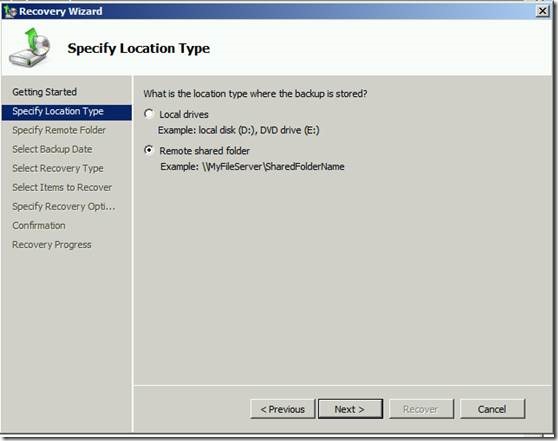
32、输入备份所在目录
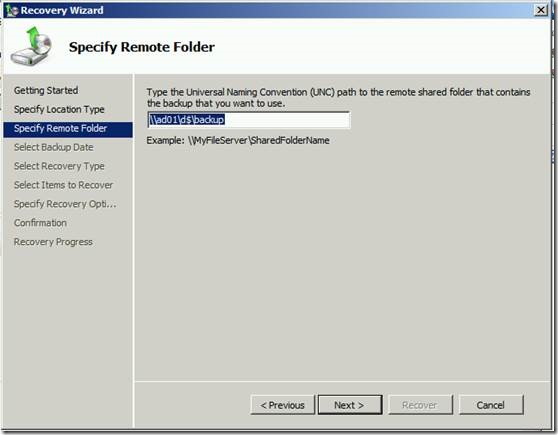
33、选择备份时间

34、选择恢复filesandfolders
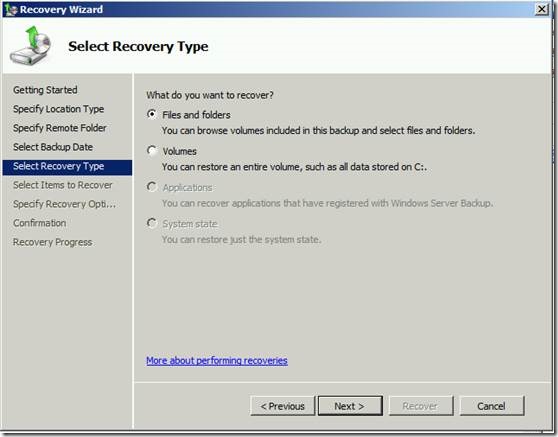
35、选择需要恢复的文件及目录
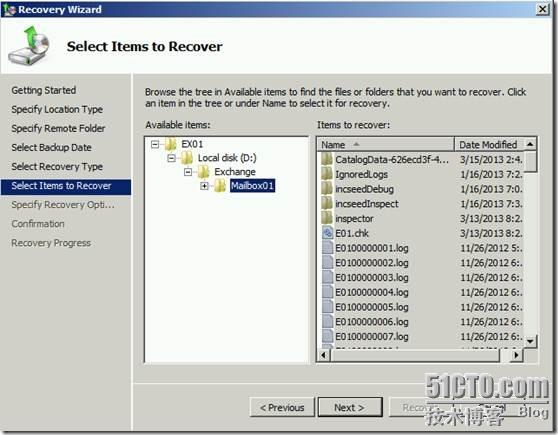
36、选择恢复存放的位置,并选中:Overwritetheexistingversionswiththerecoveredversions
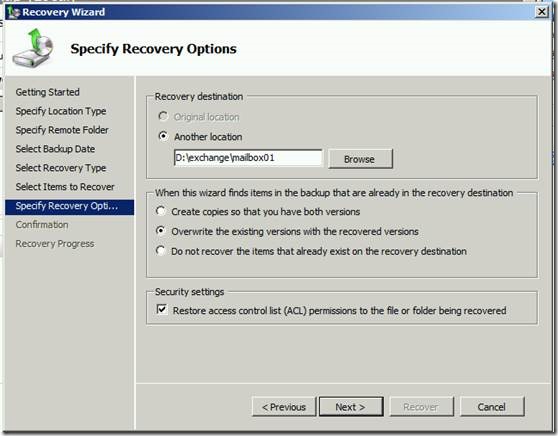
37、确认恢复内容

38、开始恢复
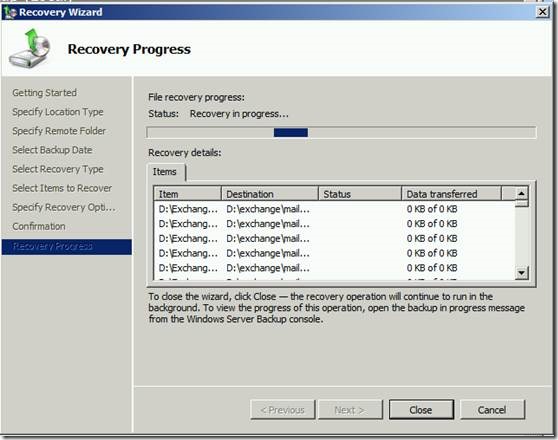
39、恢复完成!
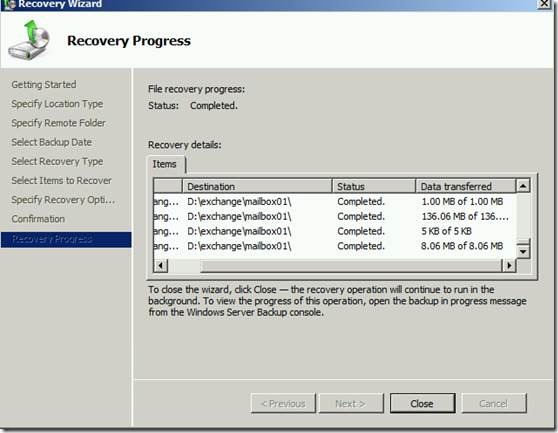
40、恢复数据库在mount之前,要确保数据一致性。正确的做法是在挂载数据库之前,将数据库日志commit到数据库,打开恢复数据库日志文件夹,可以看到日志文件都以E01开头。
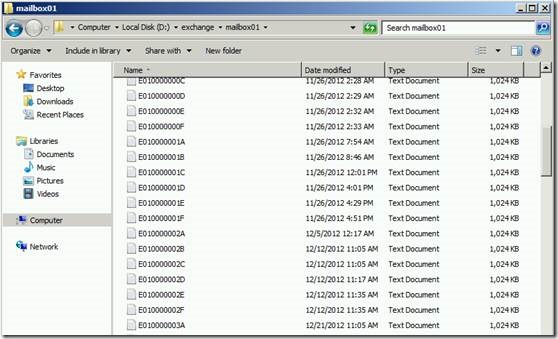
41、打开ExchangeManagementShell,进到数据库目录:Mailbox01,执行执行Eseutil.exe/Re01/I/D,执行时间及数据库及日志大小来确认,由于是测试环境,所以很快完成
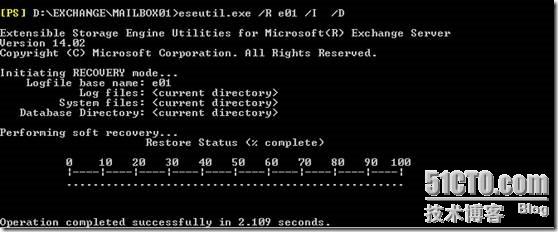
42、用来命令:Eseutil.exe/mhmailbox01.edb查看数据库的状态,如果State显示为Cleanshutdown,则数据库处于干净关闭状态,可以直Mount;如果State显示为Dirtyshutdown,则数据库还需要使用Eseutil/r进行软修复或使用eseutil/p进行硬修复。下图显示为Cleanshutdown,则可以直接Mount!

43、进到EMC中,Mount数据库Mailbox01
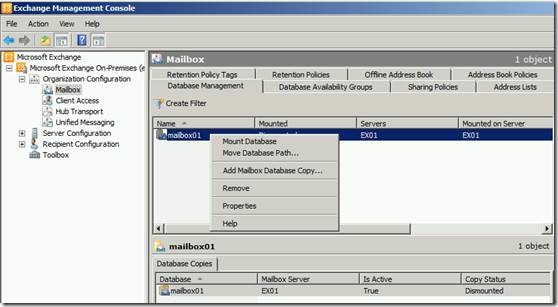
44、Mailbox01正常Mount!
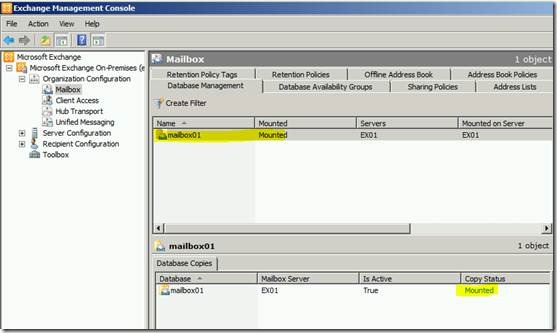
45、检查恢复出来的邮件数据中的用户邮件,可以以下命令,将当前数据库中的用户、邮箱大小导出为CSV来查看:
Get-Mailbox-databasemailbox01|Get-Mailboxstatistics|sorttotalitemsize-desc|ftdisplayname,totalitemsize,itemcount>d:\report\mailbox01.csv

46、直接开启用户Outlook或是用OWA进入邮件,看到邮件已经恢复!
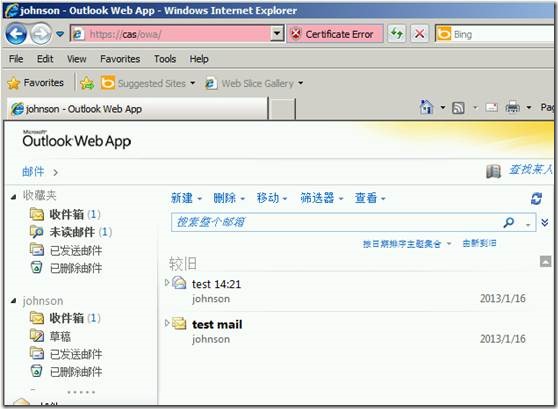
47、至此,DAG环境中的第一台成员EX01已恢复完成,恢复第二台成员就相对简单了,参考本文第1-6步,即能完成第二台成员的安装,然后再添加DAG成员、恢复DAG的复制。或参考微软官方文章:
http://technet.microsoft.com/zh-cn/library/gg513521(v=exchg.141).aspx#PrepAD
总结:假设上面进行的备份都是备份在移动存储设备或备份在云空间上,当企业发生严重灾难,原有服务器、数据发生灾难性破坏时,可以从现有异地存放的移动存储设备或是云空间上的备份,来恢复企业AD架构、Exchange架构及数据,争取最短时间来恢复企业运行与生产!其中AD环境的备份与恢复(2008R2与2012操作方法一样),参考文章:
WinServer2012AD备份与恢复之一:系统状态备份与恢复:
http://hubuxcg.blog.51cto.com/2559426/1151767
WinServer2012AD备份与恢复之二:整台服务器的备份与恢复:
http://hubuxcg.blog.51cto.com/2559426/1151751
在完成AD环境恢复后,再参考本文进行ExchangeDAG环境的恢复,当然,如果你的环境中,没有DAG,只是单台的AllInOne环境,则恢复过程相对简单,可以跳过本文中DAG相关的操作步骤!
本文出自“大向技术分享”博客,请务必保留此出处http://hubuxcg.blog.51cto.com/2559426/1156785
前言:因我所在的企业,每年都需要对所运行的系统进行灾难性的备份与恢复测试,最近刚做完AD和Exchange的,所以将实验中的经验总结一下,分享出来,给大家参考一下,同时也是加深自已的印象!
实验环境介绍:
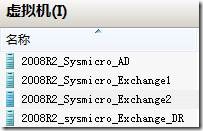
2008R2_Sysmicro_AD,主机名:AD01,2008R2SP1,域控制器角色
2008R2_sysmicro_Exchange1,主机名:EX01,2008R2SP1+Exchange2010SP2,DAG成员
2008R2_Sysmicro_Exchange2,主机名:Ex02,2008R2SP1+Exchange2010SP2,DAG成员
2008R2_Sysmicro_Exchange_DR,新建虚拟机,用来代替EX01(2008R2_Sysmicro_Exchange1),做灾难恢复测试
两台Exchange(EX01、EX02)做DAG+CASArray(即博客:http://hubuxcg.blog.51cto.com/2559426/1119611中介绍环境),所有测试主机都运行在于WIN2012Hyper-V环境。
实验前期准备:用系统自带的WindowsServerBackup对ExchangeMailbox数据库进行备份,(注:为实验方便,本实验的备份是通过网络的方法将Exchange邮箱数据库备份到AD01\D$\Backup目录下)
Exchange的备份与恢复,参考文章:
使用WindowsServerBackup对Exchange进行备份与恢复(一)
http://shubao.blog.51cto.com/401810/1142811
使用WindowsServerBackup对Exchange进行备份与恢复(二)
http://shubao.blog.51cto.com/401810/1142813
本文主要介绍DAG环境下的灾难性恢复,所以直接将实验环境中的两台Exchange(2008R2_Sysmicro_Exchange1,2008R2_Sysmicro_Exchange2)关机,从2012Hyper-V中移除,新建相同配置的主机,2008R2_sysmicro_exchange_DR,安装相同版本的操作系统、SP、Hotfix等,即模灾难发生后,AD已恢复正常,从恢复Exchange环境开始!
1、打开AD中的用户和计算机管理,找到计算机对象EX01,右键,ResetAccount,如果不做此操作,新的EX01主机将无法加域,在加域时,会提示对象已经存在!
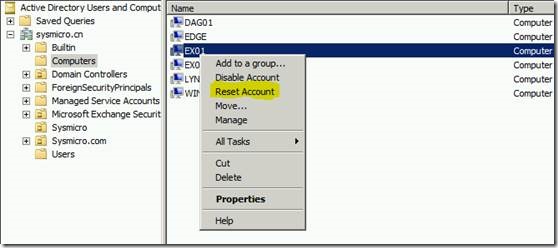
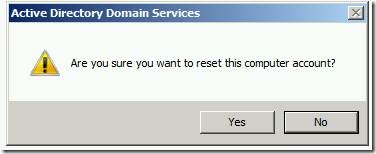
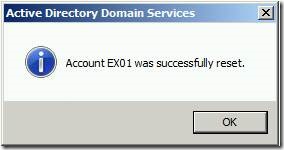
2、进到EX10主机,加入到域

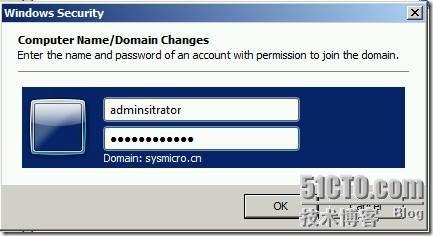
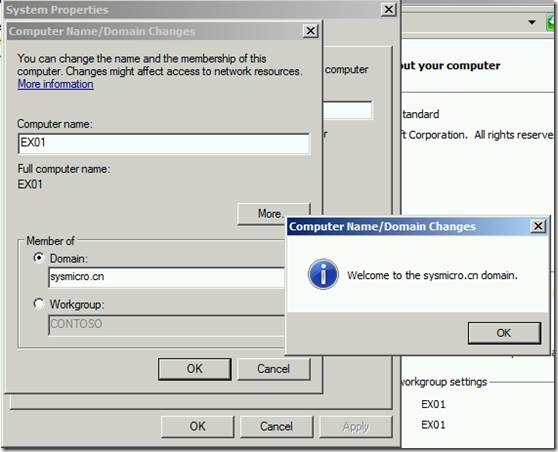
3、准备Exchange安装环境:安装MicrosoftFilterPack2.0

4、准备Exchange安装环境:安装服务器功能,执行以下Powershell:
Import-ModuleServerManager
Add-WindowsFeatureNET-Framework,RSAT-ADDS,Web-Server,Web-Basic-Auth,Web-Windows-Auth,Web-Metabase,Web-Net-Ext,Web-Lgcy-Mgmt-Console,WAS-Process-Model,RSAT-Web-Server,Web-ISAPI-Ext,Web-Digest-Auth,Web-Dyn-Compression,NET-HTTP-Activation,RPC-Over-HTTP-Proxy–Restart


5、更改Net.TcpPortSharingService服务为自动
Set-ServiceNetTcpPortSharing-StartupTypeAutomatic
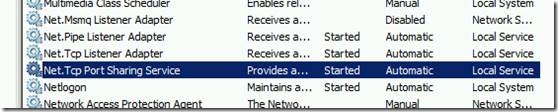
6、进到Exchange安装文件所在目录,执行:“setup/mode:RecoverServer”
注:如果之前的Exchange为SP1,则需要对应用SP1的安装包,如果之前的Exchange版本为SP2,刚需要用对应的SP2安装包。本实验环境之前的版本为SP2,所以进到SP2安装包所在目录执行:
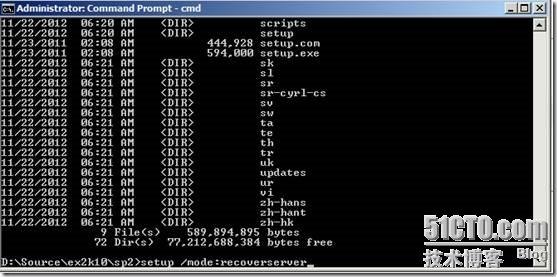
7、系统报错了,提示此ExchangeSerer为DAG成员,不能执行恢复安装的操作!

8、关于DAG的恢复,微软官文档要求先将需要恢复的DAG成员从DAG中移除,参考下面文章:
http://technet.microsoft.com/zh-cn/library/gg513521(v=exchg.141).aspx#PrepAD
但由于我的环境现在只有一台AD,没有Exchange能正常工作,所以无法实现文章中所要求的操作!
9、打开ADSIEDIT,打开到目前要恢复的Exchange服务器,如:EX01
Configuration\CN=Configuration,DC=sysmicro,DC=cn\CN=Services\CN=MicrosoftExchange\CN=Sysmicro\CN=AdministrativeGroups\CN=ExchangeAdministrativeGroup\CN=Servers\CN=EX01,EX01为当前需要恢复的服务器名,右键,属性(此步操作可是通过反复测试、研究而得出的,参考文章:http://hubuxcg.blog.51cto.com/2559426/1156777)
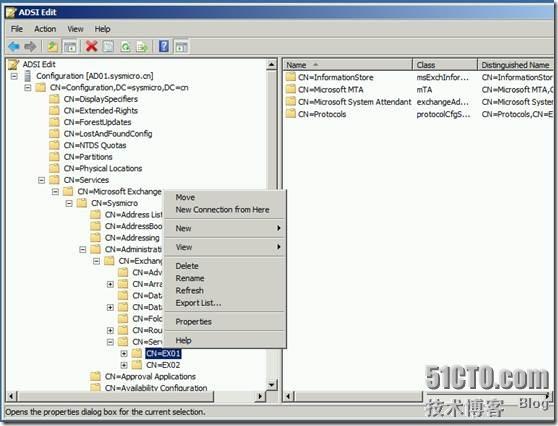
10、找到以下内容msExchMDBAvailabilityGroupLink,打开
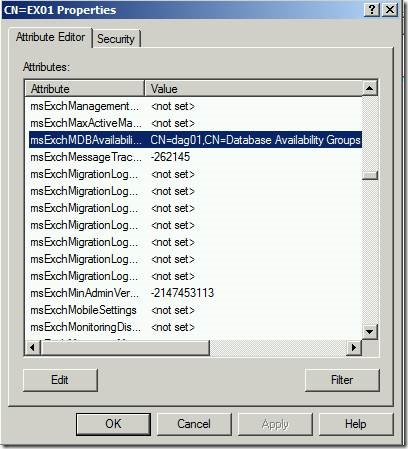
11、点Clear,清除属性值
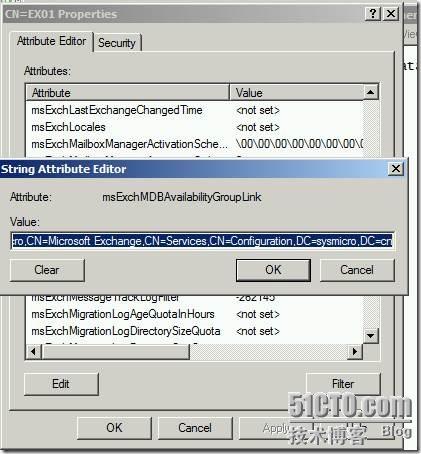
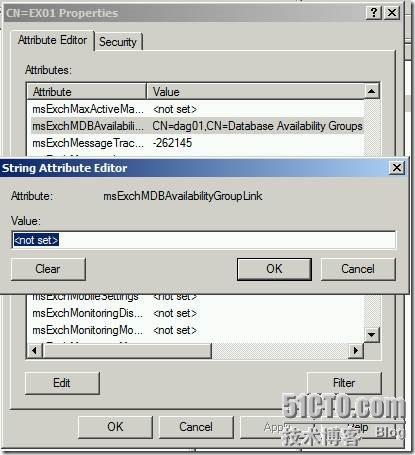
12、重新执行“setup/mode:RecoverServer”,可以看到之前MailboxRoleChecks为Failed,现在已变为Completed,安装进行中!
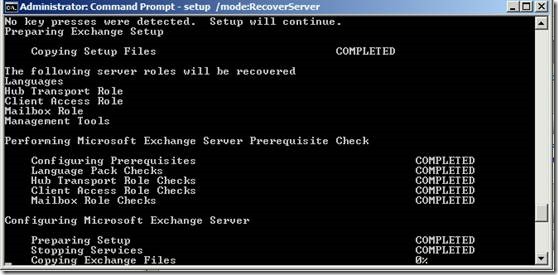
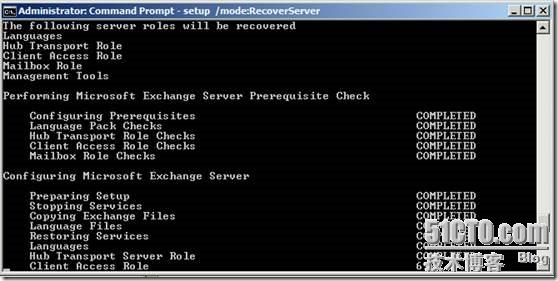
13、等待安装完成!
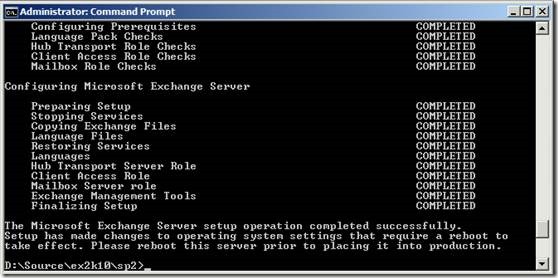
14、现在的环境为一台AD:AD01,一台Exchange:EX01,另一台还未恢复,所以现在需要先在EX01上加载DAG,并Mount数据库,由于之前是DAG的成员EX02还未恢复,所以需要将其在DAG中的信息删除
15、先删除databaseCopies中的EX02
Remove-MailboxDatabaseCopy-Identitymailbox01\ex02-Confirm:$False

16、删除DAG中成员EX02
Remove-DatabaseAvailabilityGroupServer-IdentityDAG01-MailboxServerEX02-ConfigurationOnly:$True-Confirm:$False

17、重新将添加DAG成员EX01
Add-DatabaseAvailabilityGroupServer-IdentityDAG01-MailboxServerEX01

18、添加时,提示计算机对象DAG01已存在,并为Enabled状态,无法完成操作!
19、进到AD中,将计算机对象DAG01,设置为禁用,即Disabled
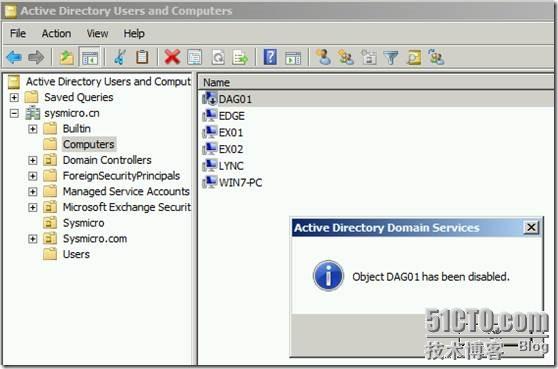
20、再次添加DAG成员EX01

21、进到EMC中查看DAG状态,DAG中已经加入一个成员:EX01
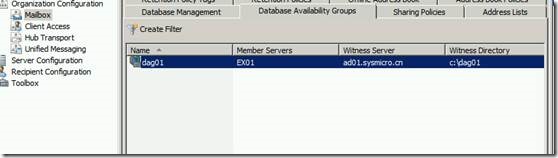
22、到这一步,你有三选选择:
A、如果你只需要恢复Exchange架构,不需要恢复邮件,在这里就可以直接尝试MountMailbox01,执行23-25步的操作,用户就可以开始工作了,然后再进行第二台DAG成员的恢复。
B、直接从已备份的Exchange数据库中恢复用户邮件,跳到第27步。
C、在A的基础上,用RBD的方式来恢复邮件(略),参考文章:
使用WindowsServerBackup对Exchange进行备份与恢复(二)
http://shubao.blog.51cto.com/401810/1142813
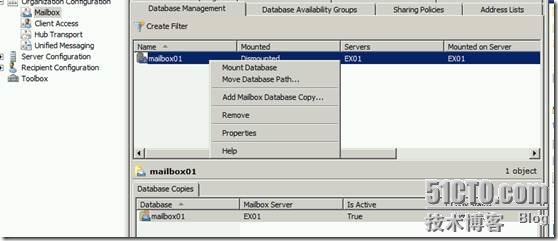
23、提示Exchange数据库遗失,将创建一个空的数据库
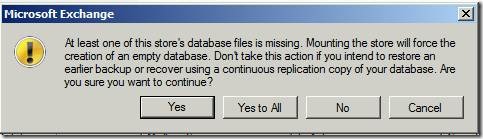
24、Mailbox01Mount成功!
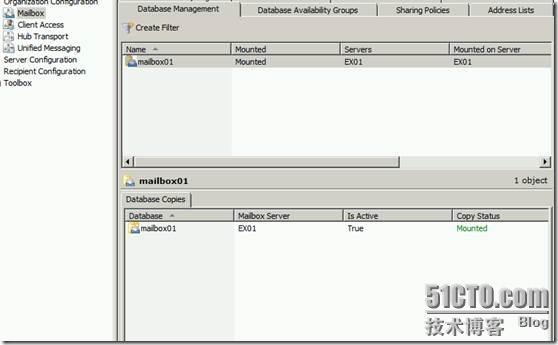
25、用OWA进入或是用Outlook测试Exchange连接,已经能正常访问。
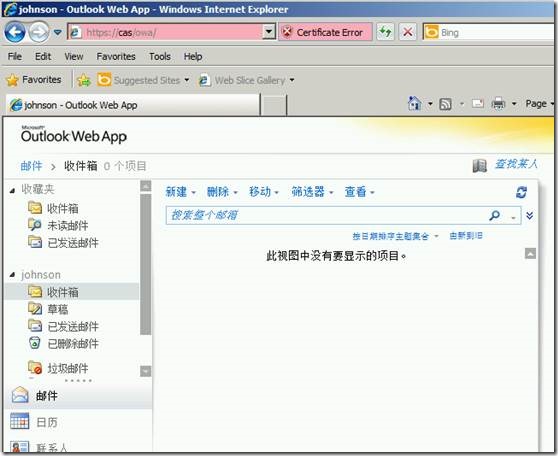
26、如果需要从已备份的Exchange数据库中恢复用户邮件,先不要MountMailbox01在状态为Dismounted时,右键、属性
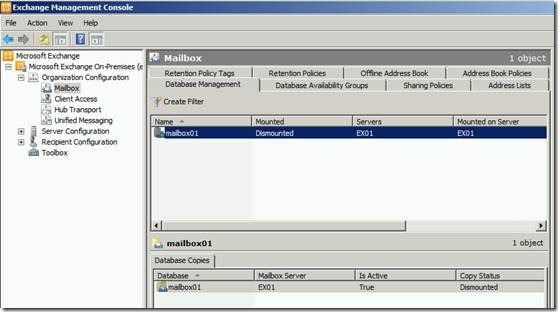
27、在Maintenance选项卡中,勾选:Thisdatabasecanbeoverwrittenbyarestore
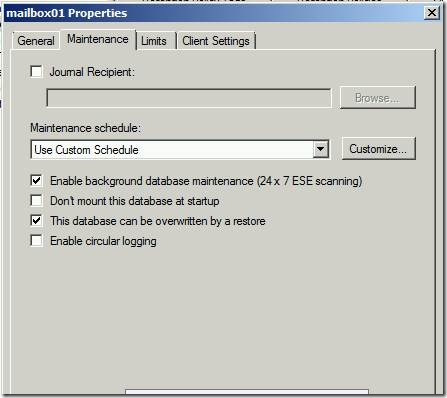
28、添加WindowsServerBackupFeatures
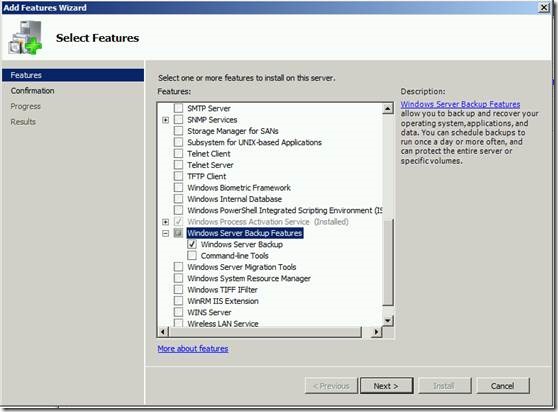
29、执行恢复操作:Recover
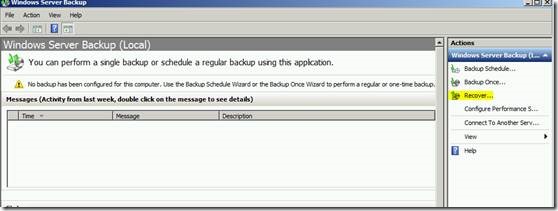
30、因为备份存放于AD01主机上,所以选择:Abackupstoredonanotherlocation
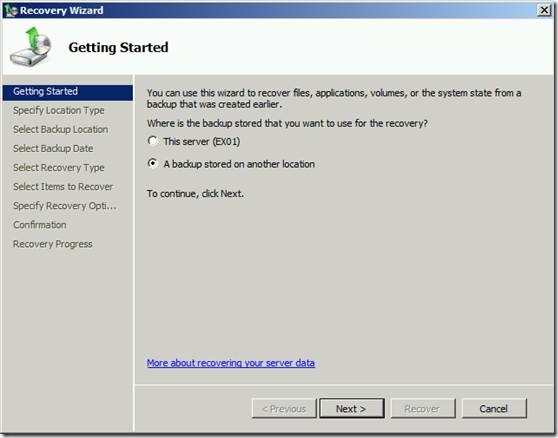
31、选择Remotesharedfolder
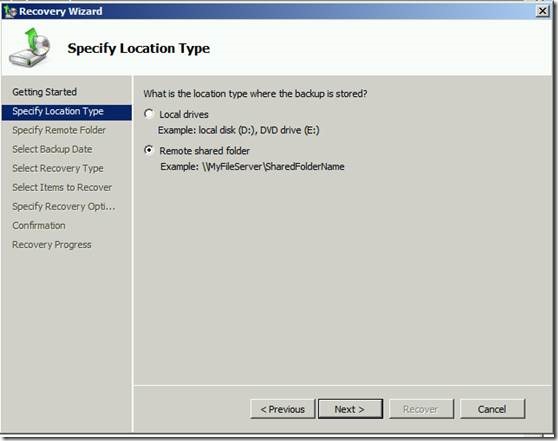
32、输入备份所在目录
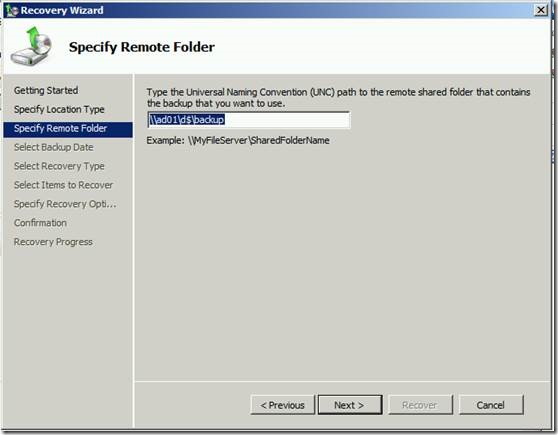
33、选择备份时间

34、选择恢复filesandfolders
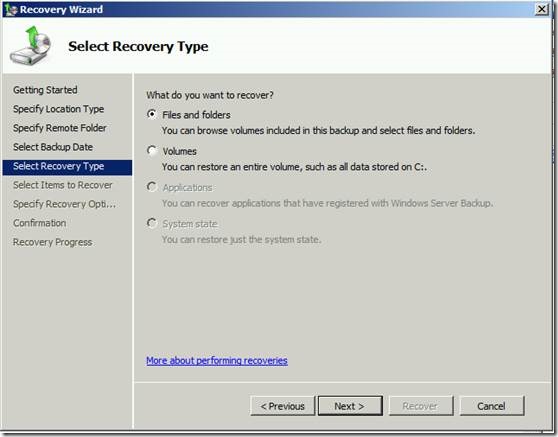
35、选择需要恢复的文件及目录
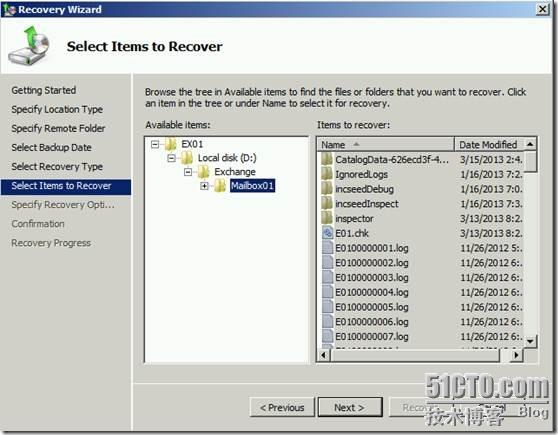
36、选择恢复存放的位置,并选中:Overwritetheexistingversionswiththerecoveredversions
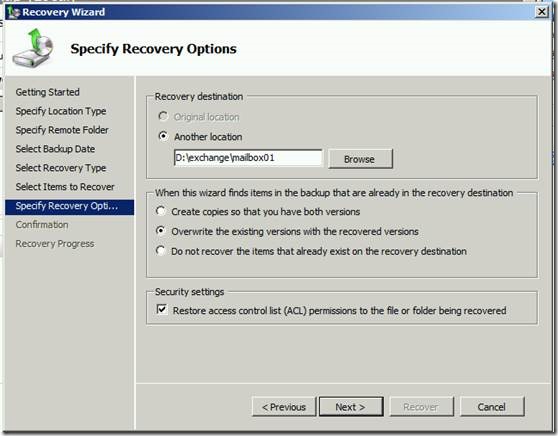
37、确认恢复内容

38、开始恢复
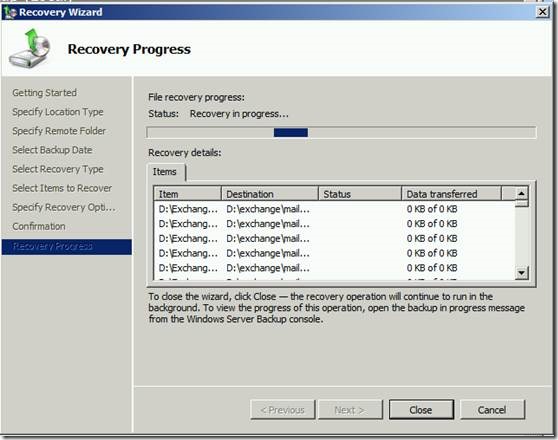
39、恢复完成!
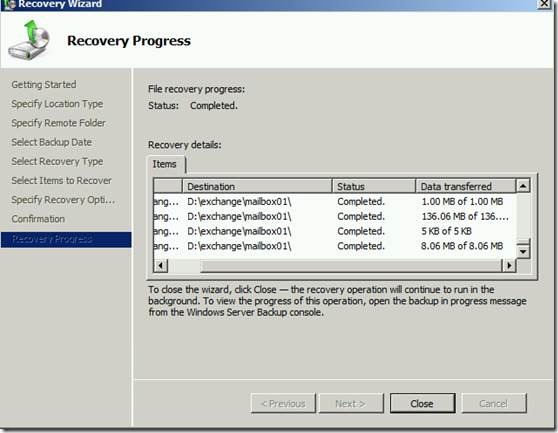
40、恢复数据库在mount之前,要确保数据一致性。正确的做法是在挂载数据库之前,将数据库日志commit到数据库,打开恢复数据库日志文件夹,可以看到日志文件都以E01开头。
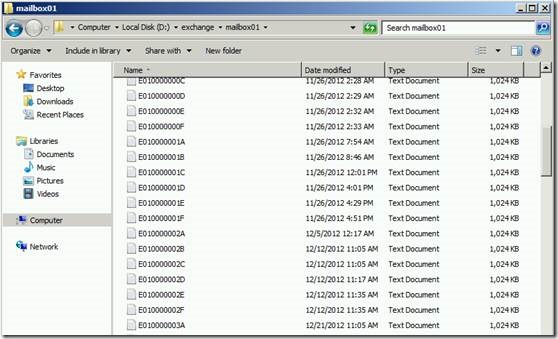
41、打开ExchangeManagementShell,进到数据库目录:Mailbox01,执行执行Eseutil.exe/Re01/I/D,执行时间及数据库及日志大小来确认,由于是测试环境,所以很快完成
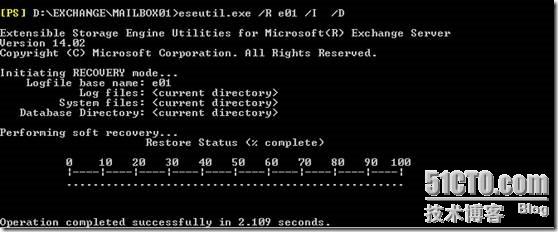
42、用来命令:Eseutil.exe/mhmailbox01.edb查看数据库的状态,如果State显示为Cleanshutdown,则数据库处于干净关闭状态,可以直Mount;如果State显示为Dirtyshutdown,则数据库还需要使用Eseutil/r进行软修复或使用eseutil/p进行硬修复。下图显示为Cleanshutdown,则可以直接Mount!

43、进到EMC中,Mount数据库Mailbox01
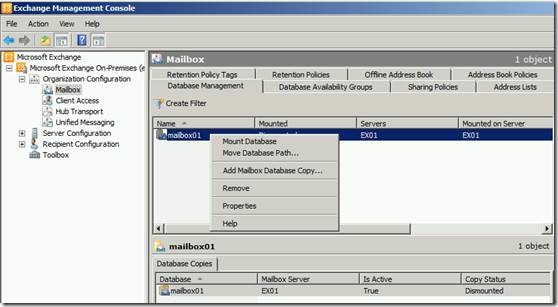
44、Mailbox01正常Mount!
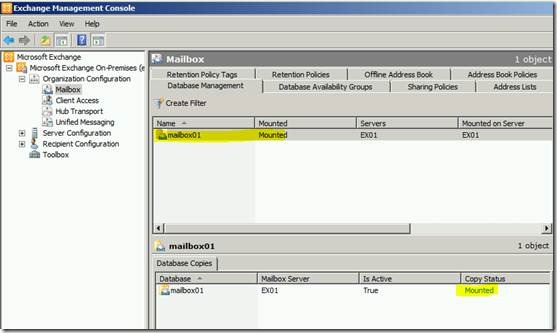
45、检查恢复出来的邮件数据中的用户邮件,可以以下命令,将当前数据库中的用户、邮箱大小导出为CSV来查看:
Get-Mailbox-databasemailbox01|Get-Mailboxstatistics|sorttotalitemsize-desc|ftdisplayname,totalitemsize,itemcount>d:\report\mailbox01.csv

46、直接开启用户Outlook或是用OWA进入邮件,看到邮件已经恢复!
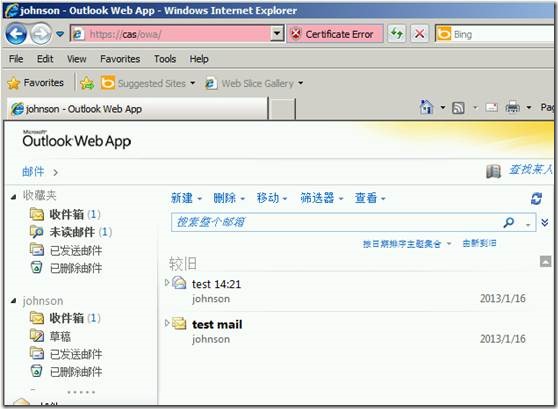
47、至此,DAG环境中的第一台成员EX01已恢复完成,恢复第二台成员就相对简单了,参考本文第1-6步,即能完成第二台成员的安装,然后再添加DAG成员、恢复DAG的复制。或参考微软官方文章:
http://technet.microsoft.com/zh-cn/library/gg513521(v=exchg.141).aspx#PrepAD
总结:假设上面进行的备份都是备份在移动存储设备或备份在云空间上,当企业发生严重灾难,原有服务器、数据发生灾难性破坏时,可以从现有异地存放的移动存储设备或是云空间上的备份,来恢复企业AD架构、Exchange架构及数据,争取最短时间来恢复企业运行与生产!其中AD环境的备份与恢复(2008R2与2012操作方法一样),参考文章:
WinServer2012AD备份与恢复之一:系统状态备份与恢复:
http://hubuxcg.blog.51cto.com/2559426/1151767
WinServer2012AD备份与恢复之二:整台服务器的备份与恢复:
http://hubuxcg.blog.51cto.com/2559426/1151751
在完成AD环境恢复后,再参考本文进行ExchangeDAG环境的恢复,当然,如果你的环境中,没有DAG,只是单台的AllInOne环境,则恢复过程相对简单,可以跳过本文中DAG相关的操作步骤!
本文出自“大向技术分享”博客,请务必保留此出处http://hubuxcg.blog.51cto.com/2559426/1156785
相关文章推荐
- Exchange DAG架构的灾难恢复(二)
- 单域单站点单主机活动目录和Exchange灾难恢复实践测试(四)Exchange灾难恢复安装
- 单域单站点单主机活动目录和Exchange灾难恢复实践测试(五)Exchange邮件恢复
- 单域单站点单主机活动目录和Exchange灾难恢复实践测试(三)Active Directory恢复
- 单域单站点单主机活动目录和Exchange灾难恢复实践测试(三)Active Directory恢复
- 单域单站点单主机活动目录和Exchange灾难恢复实践测试(五)Exchange邮件恢复
- 单域单站点单主机活动目录和Exchange灾难恢复实践测试(二)基本系统安装
- 单域单站点单主机活动目录和Exchange灾难恢复实践测试(三)Active Directory恢复
- 单域单站点单主机活动目录和Exchange灾难恢复实践测试(四)Exchange灾难恢复安装
- 单域单站点单主机活动目录和Exchange灾难恢复实践测试(二)基本系统安装
- 单域单站点单主机活动目录和Exchange灾难恢复实践测试(三)Active Directory恢复
- 单域单站点单主机活动目录和Exchange灾难恢复实践测试(三)Active Directory恢复
- 单域单站点单主机活动目录和Exchange灾难恢复实践测试(二)基本系统安装
- 单域单站点单主机活动目录和Exchange灾难恢复实践测试(五)Exchange邮件恢复
- 单域单站点单主机活动目录和Exchange灾难恢复实践测试(五)Exchange邮件恢复
- 单域单站点单主机活动目录和Exchange灾难恢复实践测试(三)Active Directory恢复
- 单域单站点单主机活动目录和Exchange灾难恢复实践测试(五)Exchange邮件恢复
- 单域单站点单主机活动目录和Exchange灾难恢复实践测试(二)基本系统安装
- 单域单站点单主机活动目录和Exchange灾难恢复实践测试(四)Exchange灾难恢复安装
